Při práci s instalačními programy, konfiguračními nástroji a výstražnými dialogovými okny téměř vždy chcete přijmout výchozí možnost. Výchozí možnost je obvykle správná. Nástroj Přichytit k vám může pomoci ušetřit čas s těmito typy nabídek a dialogových oken. Pokud je tato možnost povolena, přichytí se myš k výchozímu nastavení, takže můžete rychle procházet nabídkami. Tato příručka vás provede tím, jak povolit Snap To.
Nejprve musíte otevřít aplikaci Nastavení pro možnosti myši. Chcete-li to provést, stiskněte klávesu Windows, zadejte „Myš“ a stiskněte klávesu Enter. Jakmile jste v nastavení myši, klikněte na „Další možnosti myši“ zcela vpravo.
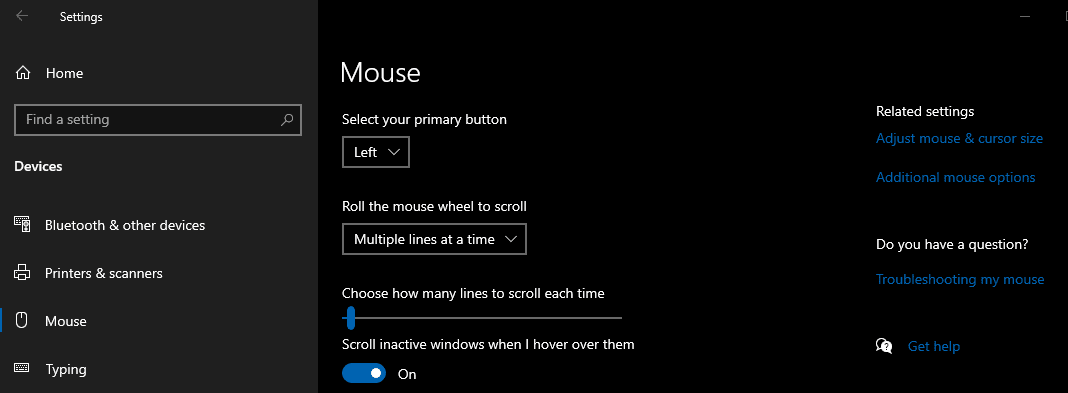
V novém okně Vlastnosti myši přejděte na kartu „Možnosti ukazatele“. Druhá možnost na stránce je „Přichytit“. Zaškrtněte políčko a poté kliknutím na „OK“ nebo „Použít“ toto nastavení uložte.
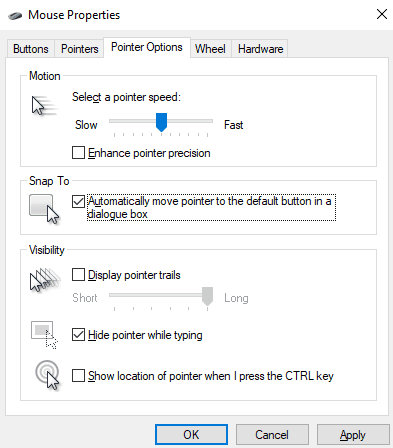
Tip: Nastavení Přichytit k funguje pouze pro určitá dialogová okna a nemusí fungovat ve všech scénářích. Když se tak stane, může vám to pomoci provést výběr rychleji, ale vždy si přečtěte, na co klikáte, zejména pokud jde o předplatné, smlouvy o poskytování služeb a platební služby.